WPS表格怎么输入以0为开头的数字
时间:2024/10/30作者:未知来源:盾怪网教程人气:
- [摘要]单元格”菜单项,弹出“单元格格式”对话框。3.3.从“数字”选项卡中,选择“分...单元格”菜单项,弹出“单元格格式”对话框。
3.3.从“数字”选项卡中,选择“分类”列表中的“自定义”。在“类型”下面的框中输入“0000”(如果编号是5位输入5个0,依此类推)。
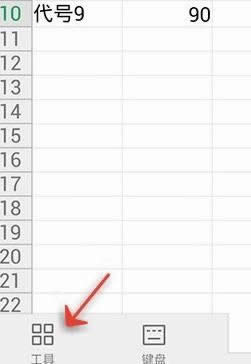
3.4.单击“确定”。
这样设置后,不论单元格中的数值输入的是几位,只要小不大于4位,都显示4位,不够4位,则在数字前加若干个“0”。如:输入1,显示:0001,输入26,显示0026等。
4.用公式事后处理。
如果有500名学生,编号应为0001、0002、0003……0500,结果输成了1、2、3……500,处理办法:
4.1.在“编号”这一列右侧插入1列辅助列。
4.2.在B2单元格中输入“=TEXT(A2,"0000")”(公式中的是双引号是半角的双引号),将B2单元格向下填充复制到最末一行。
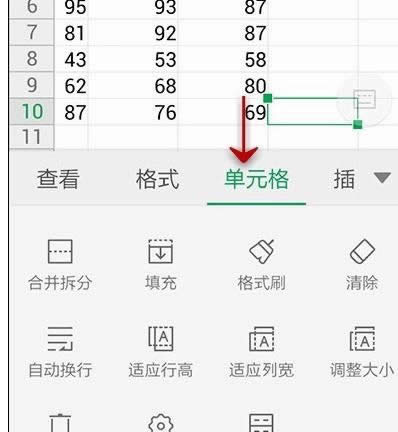
4.3.选择B列,复制,右键单击B1单元格,从弹出的快捷菜单中选择“选择性粘贴”,打开“选择性粘贴中”对话框中。
4.4.单击“数值”单选框,单击“确定”。
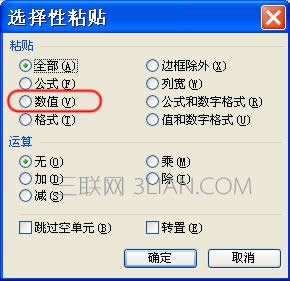
4.5.删除A列,即可。
关键词:WPS表格怎样输入以0为开头的数字_wps图文详细教程_本站